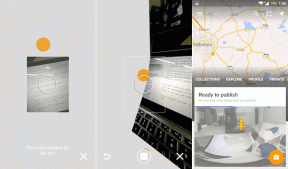Πώς να διαχειριστείτε τις γραμματοσειρές του Mac σας με το Font Book
Miscellanea / / February 12, 2022
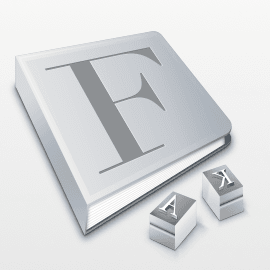
Μεταξύ των πολλών διαφορετικών χαρακτηριστικών που καθορίζουν το Mac,
γραμματοσειρές
είναι ίσως ένα από τα παλαιότερα και πιο διαφοροποιημένα.
Στην πραγματικότητα, το Mac ήταν ο πρώτος υπολογιστής με όμορφες, ποικίλες γραμματοσειρές που είχαν αναλογική απόσταση και ήταν προεγκατεστημένες σε κάθε Mac ως αποτέλεσμα της αγάπης του Steve Jobs για την τυπογραφία. Εκείνη την εποχή, ωστόσο, η απόφαση δεν ήταν πολύ δημοφιλής στους λάτρεις της τεχνολογίας, αλλά όλοι γνωρίζουμε πόσο σημαντική αποδείχτηκε στην πορεία.
Το ήξερες?: Ο Steve Jobs έμαθε για την τυπογραφία αφού παράτησε το κολέγιο και άρχισε να μπαίνει κρυφά σε μαθήματα που τον ενδιέφεραν πραγματικά.
Λόγω αυτής της πρώιμης υιοθέτησης γραμματοσειρών από το Mac, μεταξύ πολλών άλλων παραγόντων, η διαχείριση γραμματοσειρών ήταν πάντα ένα ισχυρό σημείο του OS X, καθιστώντας εύκολο ακόμη και για ερασιτέχνες χρήστες να τις διαχειρίζονται χάρη στο Βιβλίο γραμματοσειρών εφαρμογή (που βρίσκεται στο φάκελο Εφαρμογές) ενσωματωμένη σε κάθε Mac.
Ακολουθεί μια επισκόπηση των πιο σημαντικών πτυχών του Font Book.
Τα βασικά
Το βιβλίο γραμματοσειρών χωρίζεται σε τρεις κύριες στήλες. ο Συλλογή η στήλη στα αριστερά δείχνει τις εγκατεστημένες γραμματοσειρές χωρισμένες ανά κατηγορία. ο Γραμματοσειρά στήλη στη μέση δείχνει όλες τις γραμματοσειρές που ανήκουν στη συλλογή που έχετε επιλέξει. Μετά το Προεπισκόπηση Το παράθυρο στην πιο δεξιά πλευρά εμφανίζει ένα δείγμα της τρέχουσας επιλεγμένης γραμματοσειράς.
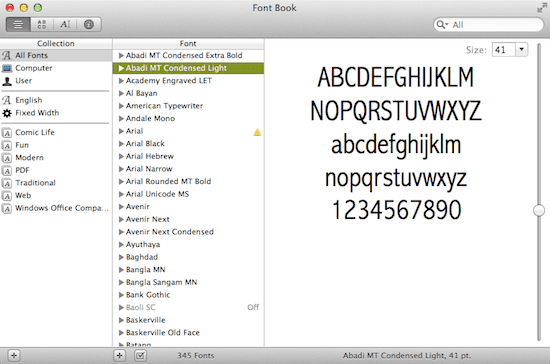
Προεπισκόπηση, εγκατάσταση και αφαίρεση γραμματοσειρών
Από καιρό σε καιρό, μπορεί να συναντήσετε μια γραμματοσειρά που σας αρέσει ή ίσως χρειαστεί να κατεβάσετε μια γραμματοσειρά που δεν υποστηρίζει αυτήν τη στιγμή το Mac σας.
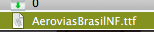
Αφού έχετε τη γραμματοσειρά, το μόνο που έχετε να κάνετε είναι να κάνετε διπλό κλικ πάνω της για να δείτε μια προεπισκόπηση Βιβλίο γραμματοσειρών. Εκεί μπορείτε να δείτε όλους τους τύπους γραμματοσειρών χρησιμοποιώντας το αναπτυσσόμενο μενού στο επάνω μέρος του παραθύρου ή απλά κάντε κλικ Εγκατάσταση γραμματοσειράς προς το εγκαταστήστε το στο Mac σας.


Η αφαίρεση γραμματοσειρών είναι ακόμα πιο εύκολη. Το μόνο που έχετε να κάνετε είναι να επιλέξετε τη γραμματοσειρά που θέλετε να διαγράψετε, πατήστε το Διαγράφω πληκτρολογήστε το πληκτρολόγιο του Mac σας και, στη συνέχεια, επιβεβαιώστε την επιλογή σας.
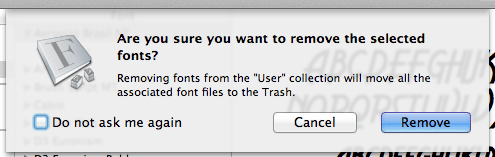
Οργανώστε τις γραμματοσειρές σας ανά συλλογές
Εάν έχετε ένα σύνολο προτιμώμενων γραμματοσειρών που θα θέλατε να έχετε πάντα στη διάθεσή σας, η ομαδοποίηση τους σε μια συλλογή είναι αρκετά εύκολη. Το μόνο που έχετε να κάνετε είναι να κάνετε κλικ στο “+” κουμπί στο κάτω αριστερό μέρος του Συλλογή για να δημιουργήσετε μια νέα συλλογή.
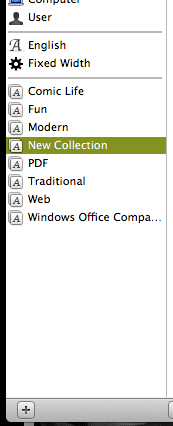
Μόλις το κάνετε, απλώς σύρετε και αποθέστε όλες τις γραμματοσειρές που θέλετε εκεί.
Απαλλαγείτε από τις διπλότυπες γραμματοσειρές
Ένα πράγμα για το Mac που δεν γνωρίζουν πολλοί ιδιοκτήτες είναι ότι οι διπλές γραμματοσειρές μπορεί μερικές φορές να καταναλώνουν πολλή μνήμη, προκαλώντας σοβαρές επιβραδύνσεις. Μπορείτε να μάθετε ότι αυτή είναι η περίπτωσή σας χρησιμοποιώντας Παρακολούθηση δραστηριότητας για να δούμε αν μια διαδικασία που ονομάζεται "γραμματοσειρά» παίρνει πολλή μνήμη. Εάν συμβαίνει αυτό, η κατάργηση των διπλότυπων γραμματοσειρών μπορεί να λύσει το πρόβλημά σας.
Για να το κάνετε αυτό, στο Γραμματοσειρά στο πλαίσιο του Font Book, αναζητήστε γραμματοσειρές που έχουν κίτρινο χρώμα Προειδοποίηση σημάδι δίπλα τους (αυτό υποδηλώνει ότι είναι διπλό) και κάντε δεξί κλικ πάνω τους. Μόλις το κάνετε, επιλέξτε το Επίλυση διπλότυπων επιλογή για να απαλλαγείτε από το διπλότυπο αρχείο.

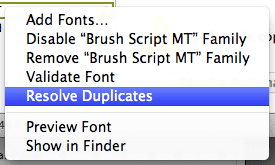
Ορίστε. Τώρα ξέρετε τα βασικά για Βιβλίο γραμματοσειρών και θα είστε πολύ καλύτερα προετοιμασμένοι όποτε χρειαστεί να διαχειριστείτε τις γραμματοσειρές του Mac σας και ίσως ακόμη και να μπορέσετε να το κάνετε πιο γρήγορα!
Τελευταία ενημέρωση στις 03 Φεβρουαρίου 2022
Το παραπάνω άρθρο μπορεί να περιέχει συνδέσμους συνεργατών που βοηθούν στην υποστήριξη της Guiding Tech. Ωστόσο, δεν επηρεάζει τη συντακτική μας ακεραιότητα. Το περιεχόμενο παραμένει αμερόληπτο και αυθεντικό.